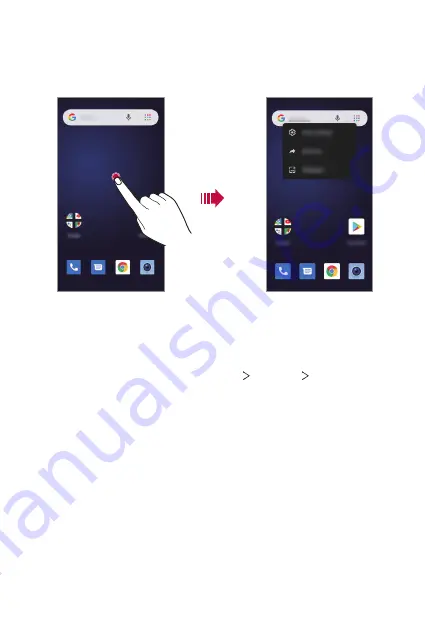
Fonctions de base
26
Modifier l’écran d’accueil
Sur l’écran d’accueil, tenez le doigt sur un espace vide, puis sélectionnez
l’action désirée.
•
Pour ajouter un gadget sur l’écran d’accueil, tenez le doigt sur une zone
vide de l’écran d’accueil puis sélectionnez
Raccourcis
.
•
Pour changer les fonds d’écran, thèmes et icônes, tenez le doigt sur une
zone vide de l’écran d’accueil, puis sélectionnez
Fonds d’écran
.
Vous pouvez aussi aller dans
Paramètres
Affichage
Fonds d’écran
.
•
Pour configurer les paramètres de l’écran d’accueil, tenez le doigt sur une
zone vide de l’écran d’accueil, puis sélectionnez
Paramètres accueil
.
Déplacer des applications sur la page App
Sur la page App, tenez le doigt sur une application, puis faites-la glisser vers
un autre emplacement.
•
Pour garder les applications fréquemment utilisées au bas de l’écran
d’accueil, tenez le doigt sur une application, puis faites-la glisser vers la
zone d’accès rapide qui se trouve au bas.
•
Pour retirer une icône de la zone d’accès rapide, faites glisser l’icône vers
l’écran d’accueil.
Summary of Contents for LM-X120WM
Page 6: ...Custom designed Features 01 ...
Page 8: ...Basic Functions 02 ...
Page 31: ...Useful Apps 03 ...
Page 52: ...Settings 04 ...
Page 72: ...Appendix 05 ...
Page 85: ...For Your Safety 06 ...
Page 108: ...LIMITED WARRANTY 07 ...
Page 120: ...Fonctions personnalisées 01 ...
Page 122: ...Fonctions de base 02 ...
Page 145: ...Applications utiles 03 ...
Page 166: ...Paramètres 04 ...
Page 186: ...Annexe 05 ...
Page 199: ...Pour votre sécurité 06 ...
Page 223: ...GARANTIE LIMITÉE 07 ...
Page 231: ......
















































